طريقه درست كردن پاورپوينت
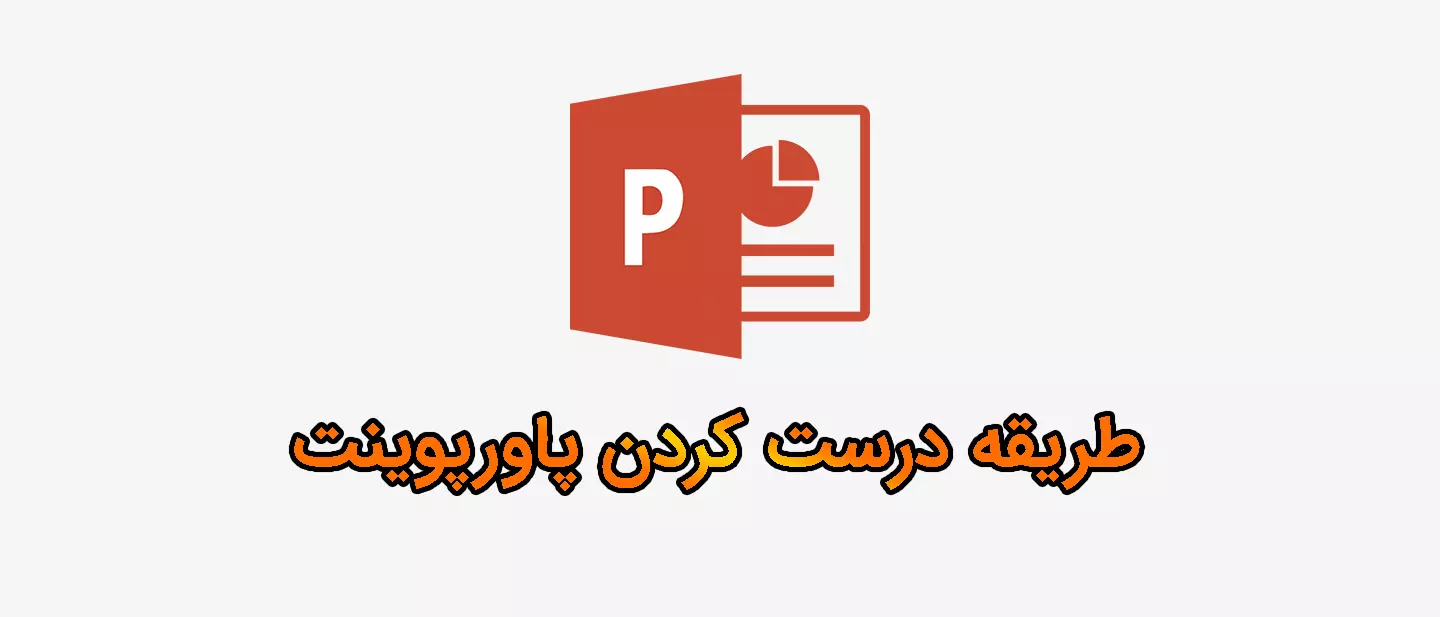
در این بخش از اموزش پاورپوینت قصد داریم قصد داریم به شما طریقه درست کردن پاورپوینت را آموزش دهیم. با ما این مراحل را دنبال کنید تا یک ارائه زیبا بسازیم.
در این بخش قصد داریم یک ارائه زیبا در پاورپوینت بسازیم. توجه نمایید بیشتر کار ما با تب Insert و بخش Shapes است که در تصویر زیر قابل مشاهده است.
مرحله 1 – ایجاد دو مستطیل
ابتدا یک اسلاید جدید ایجاد کنید. از تب Insert یک مستطیل Rectangle انتخاب نمایید. حال یک مستطیل با ارتفاع کم ایجاد می کنیم. در تصاویر پایین تر خواهید دید.
در بخش Shapes دو نوع مستطیل وجود دارد ما نوعی را انتخاب می کنیم که گوشه های گرد دارد و به آن Rectangle Rounded Corner گفته میشود در تصویر زیر با علامت مشخص کرده ایم.
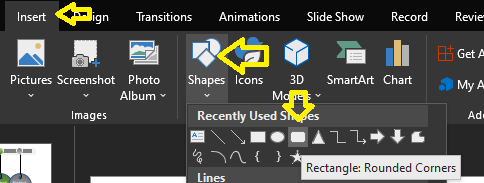
حال یک مستطیل دیگر نیز در داخل آن قرار دهید. گوشه ها را مقداری گرد کنید.
سپس به تب Shape Format بروید و مقداری سایه به آن بدهید. نوعی که در تصویر می باشد برای مستطیل بزرگتر مناسب است. در انتهای کار می توانید به سلیقه خود، نوع دیگری انتخاب کنید اما فعلا با من حرکت کنید.
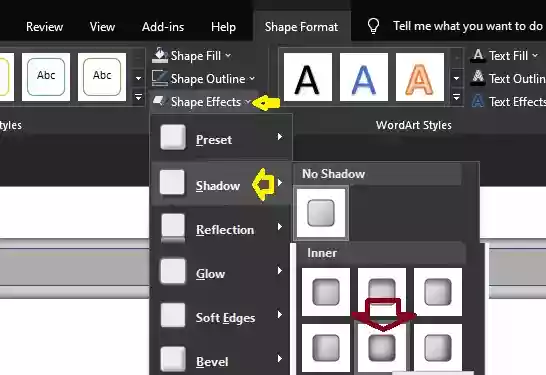
حال در تب Shape Format برای هر دو مستطیل، گزینه Shape Outline را انتخاب کرده و No Outline را انتخاب کنید.بخش مستطیل تمام شد.
مرحله 2 – ایجاد دایره ها
حال از تب Insert و Shapes دو دایره ایجاد کنید. در کنار مستطیل، بیضی وجود دارد کلید Shift صفحه کلید را بگیرید و دایره را بکشید.
پس از اتمام کار می توانید به سلیقه خود روی آن کار کنید. اما من برای دایره بزرگتر (سفید) در تب Shape Format گزینه Shape Outline را روی No outline گذاشته ام و به آن سایه داده ام که در بخش بالا توضیح دادیم.
در تصویر زیر می توانید اندازه آن را ببینید.
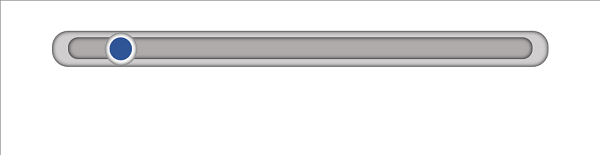
مرحله 3 – ایجاد دایره بزرگ
در مرحله بعد به سراغ دایره بزرگ تر می رویم. یک دایره از تب Insert و بخش Shapes بکشید. توضیح دادیم باید بیضی را انتخاب کنید و کلید Shift را بگیرید و دایره را به اندازه دلخواه بکشید.
همچنین می توانید در تب Shape Format اندازه دقیقی برای آن تعیین کنید در بخش سمت راست گزینه Height و Width را روی 2.4 قرار داده ام.
سپس روی دایره کلیک کنید و در تب Shape Format گزینه Shape Fill برای تغییر رنگ دایره می باشد. من گرادینت را انتخاب کردم.
توجه نمایید رنگ گرادینت بر اساس رنگ دایره تغییر می کند مثلا اگر می خواهید از گرادینت های آبی رنگ استفاده نمایید کافی است ابتدا رنگ دایره را آبی کنید و سپس از بخش Gradient گرادینت مورد نظر خود را انتخاب نمایید.
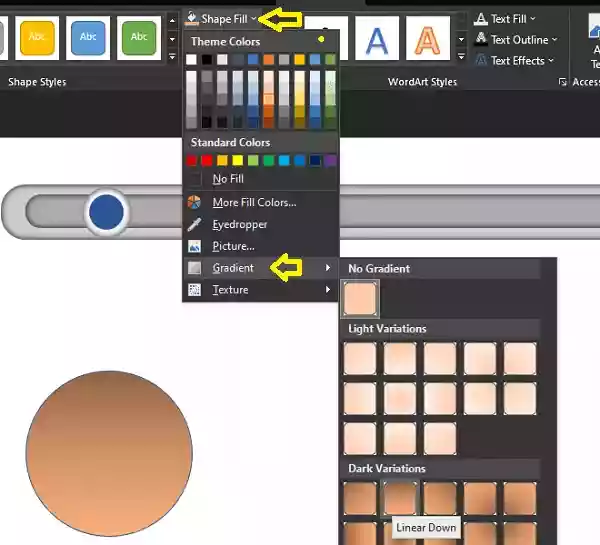
همچنین می توانید outline را حذف و بجای آن از سایه استفاده کنید.
مرحله 4 – کشیدن خط
در این مرحله بایستی خطی ایجاد کنیم تا دایره بالا و پایین را بهم وصل کنیم.
برای این کار باید از تب Insert و Shapes خط را انتخاب کرده و دایره بالا و پایین را بهم وصل کنید.
می توانید روی خط کلیک کنید و پس از نماین شدن تب Shape Format از گزینه Shape Outline رنگ و ضخامت خط را تغییر دهیم.
برای زیباتر شدن کار می توانیم یک سوراخ در دایره بزرگ ایجاد کنیم تا خط به آن متصل شود.
مرحله 5 – افزودن متن و آیکون دلخوه
حال می توانیم متن و آیکون دلخواه را به آن وارد کنیم.
ابتدا از تب Insert گزینه Text Box را انتخاب کرده و یک متن تایپ کنید و سپس آن را با موس بگیرید و در دایره قرار دهید (درگ کردن).
اگر دوست دارید می توانید از تب Shape Format روی آن کار کنید و آن را به سلیقه خود تغییر دهید.
سپس از تب Insert روی گزینه Icons کلیک کنید و یک آیکون دلخواه را به دایره اضافه کنید. همچنین با تب Format می توانید آن را زیباتر کنید. من از تب Graphic Format بخش Graphic Style یک استایل را انتخاب کردم.
در تصویر زیر مشاهده میکنید که من رنگ سفید را انتخاب کردم اگر در ارائه مشکل پیش می آید رنگ را تغییر دهید تا مشخص شود.
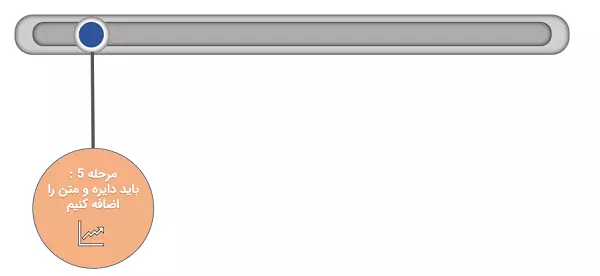
مرحله 6 – کپی کردن
در این بخش ما قصد داریم 5 کپی از آنها بگیریم تا متن، آیکون و رنگ آنها را تغییر دهیم. برای این کار دایره بالا و پایین، خط ، متن و آیکون را با کلید Ctrl صفحه کلید و موس انتخاب می کنیم.
حال از تب Home گزینه Copy را می زنیم سپس Paste را می زنیم. بعد با موس آنها را در جای مناسب قرار می دهیم. مانند تصویر زیر.
کلید میانبر کپی Ctrl+C و کلید میانبر پیست Ctrl+V می باشد.
پس از اینکه کپی گرفتیم روی دایره بزرگ کلیک راست می کنیم روی Format Shape کلیک می کنیم و سپس از بخش Fill گزینه Gradient را انتخاب می کنیم. حال یک گرادینت دلخواه را انتخاب می کنیم. با تغییر رنگ، گرادینت ها نیز تغییر می کنند.
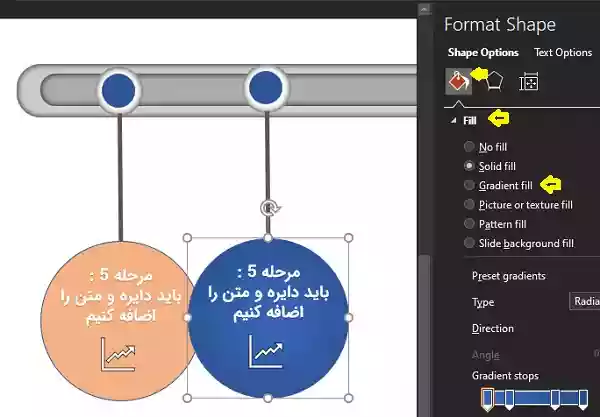
برای زیباتر شدن کار من دایره های پایین و بالا را یک رنگ کردم و همه را گرادینت کردم. آیکون های همه را تغییر دادم. حال به قسمت های انتهایی می رسیم.
مرحله 7 - ایجاد گروه
برای اینکه بتوانیم آنها را جابجا کنیم و روی آنها انیمیشن بگذاریم می توانیم آن را تبدلی به گروه کنیم.
برای این کار می توانیم همه آنها را انتخاب کنیم و روی یکی از آنها کلیک راست کنیم و Group را بزنیم.
کلید Ctrl صفحه کلید را بگیرید و سپس روی آنها با موس کلیک کنید. پس از انتخاب همه روی یکی از آنها کلیک راست کرده و Group را بزنید. دقت کنید همه انتخاب شوند.
حال می توانیم براحتی آنها را جابجا کنیم. باید برای هر باکس، این کار را انجام دهیم. پس 5 گروه ایجاد می کنم.
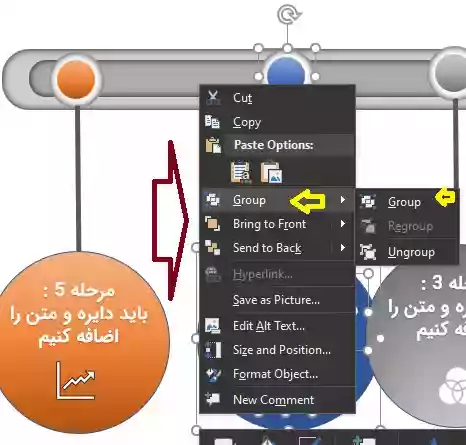
پس از هر مرحله چک کنید که همه انتخاب شده باشند. در صورت اشتباه دوباره این کار را انجام دهید.
برای تراز کردن 5 دایره می توانید همه گروه ها را با کلید Ctrl انتخاب کنید سپس از تب Shape Format گزینه Align گزینه های Distribute Horizontally و Distribute Vertically را انتخاب کنید تا همه مرتب شوند.
مرحله 8 – افزودن انیمیشن به ارائه پاورپوینت
برای افزودن انیمیشن کافی است روی هر کدام از باکس ها کلیک کنید تا انتخاب شوند سپس به تب Animation بروید و یک انیمیشن زیبا برای هر کدام انتخاب کنید.
بهتر است از راست شروع کنید. اولین گروه را انتخاب کنید، سپس از تب Animation یک انمیشن را انتخاب کرده و در بخش Effect Options نوع حرکت را انتخاب نمایید.
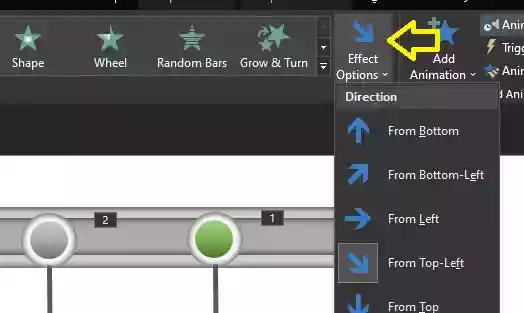
این کار را برای 5 گروه انجام دهید. تمام شد حال باید تست کنیم.
به قسمت پایین و سمت راست پاورپوینت بروید و روی Slide Show کلیک کنید تا نتجه کار را ببینید. اسلاید من که کار می کند. اسلاید شما چطور؟
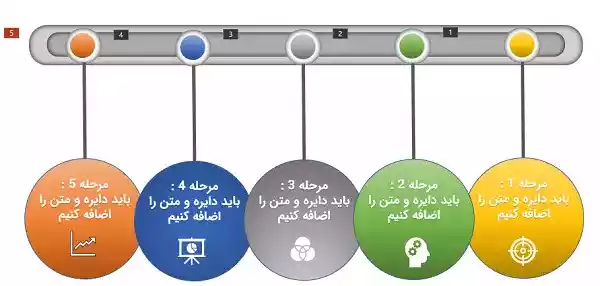
اگر تازه کار هستید اصلا نگران نباشید با تمرین همه چیز حل می شود.
امیدواریم از این آموزش لذت برده باشید. معمولا پروژه های پاورپوینت را نمی توان بصورت متنی آموزش داد. اما من سعی کردم با استفاده از تصاویر، به شما کمک کنم تا بتوانید یک اسلاید زیبا را طراحی نمایید.
نظز خود را در بخش کامنت ها بنویسید.

منبع: تاپ سایت 98
تگ:
نظرات کاربران
از دیدگاه مرتبط با موضوع استفاده نمایید.
از تبلیغ سایت یا شبکه اجتماعی خودداری فرمایید.
برای پاسخ گویی بهتر در سایت ثبت نام نمایید و سپس سوال خود را مطرح فرمایید.









اگر به دنبال کار پاره وقت هستید با ما تماس بگیرید.
اگر سوال یا نظری دارید در بخش کامنت ها بنویسید.اگر موضوع خاصی مد نظر شماست که در سایت موجود نیست در بخش کامنت ها بنویسید